obsah v aplikaci PowerPoint může skutečně připravit půdu pro čtenáře nebo publikum, aby zjistili, kam prezentace směřuje. Naučme se, jak vytvořit obsah v aplikaci PowerPoint v této rychlé lekci.
máme také užitečný doplněk k tomuto tutoriálu. Stáhněte si naši bezplatnou e-knihu: Kompletní průvodce po skvělých prezentacích. Chyť to teď, než budete číst dál.

Poznámka:: V tomto tutoriálu používáme ikonickou šablonu PowerPoint. Můžete získat skvělé PPT prezentační šablony na Envato Elements nebo v našem konečném průvodci nejlepšími šablonami Microsoft PowerPoint.
- Jak Vytvořit Obsah v aplikaci PowerPoint
- 1. Otevřete prezentaci aplikace PowerPoint
- zkopírujte strukturu prezentace PowerPoint
- přidat PowerPoint TOC informace
- dokončete obsah aplikace PowerPoint
- Finishing Up!
- další skvělé výukové programy PowerPoint na Envato Tuts +
- Vytvořit Velkou Prezentací (Free PDF eBook Ke stažení)
Jak Vytvořit Obsah v aplikaci PowerPoint
Poznámka: podívejte se na toto krátké výukové videoukázky nebo následovat rychlé kroky, které doplňují toto video.
1. Otevřete prezentaci aplikace PowerPoint
začněte prázdným skluzavkou aplikace PowerPoint, do které můžete přidat obsah (TOC).
.jpg)
zkopírujte strukturu prezentace PowerPoint
přejděte do nabídky Zobrazit a vyberte zobrazení obrysu. To ukazuje jednodušší pohled na strukturu obsahu naší prezentace v postranním panelu. Zvýrazním postranní panel a zkopíruji jej do schránky pomocí kláves Ctrl + C v systému Windows nebo Cmd+C v systému Mac.
.jpg)
nyní se vrátím zpět do normálního zobrazení pro zbytek tutoriálu.
přidat PowerPoint TOC informace
na tomto prázdném snímku budu jen vložit to, co bylo na mé schránky zde na snímku. Mám všechny body, které tady potřebuju.
.jpg)
takto se může obrys rychle formovat v aplikaci Microsoft PowerPoint, protože prochází základním obrysem obsahu jako seznamu.
dokončete obsah aplikace PowerPoint
možná budete potřebovat nějaké úpravy, ale je to skvělý začátek. Když vložíte přes body z pohledu obrysu, možná budete muset vyčistit nebo přidat nebo odebrat body. Ještě pořád, to vám dává velký náskok před opětovným vytvořením jednoho od začátku.
.jpg)
Finishing Up!
tato metoda obsahu je nejrychlejší a nejlepší způsob, jak vím, jak přidat TOC do prezentace aplikace PowerPoint.
další skvělé výukové programy PowerPoint na Envato Tuts +
Najděte komplexní výukové programy PowerPoint na Envato Tuts+, které vám pomohou naučit se vytvářet lepší prezentace. Máme také rychlý start v 60 sekund PowerPoint video série se dozvědět více nástrojů PowerPoint rychle.
zde je několik PowerPoint videa skočit do právě teď:
-
 Microsoft PowerPointJak Kopírovat a Vložit Snímky do aplikace PowerPoint v 60 SekundAndrew Childress
Microsoft PowerPointJak Kopírovat a Vložit Snímky do aplikace PowerPoint v 60 SekundAndrew Childress -
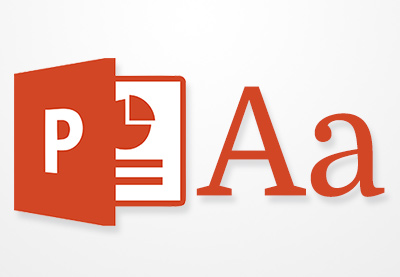 Microsoft PowerPointJak Přidat Text do aplikace PowerPoint & Vytvořit Úžasné Textové EfektyAndrew Childress
Microsoft PowerPointJak Přidat Text do aplikace PowerPoint & Vytvořit Úžasné Textové EfektyAndrew Childress -
 Microsoft PowerPointJak Udělat Skvělé PPT Snímku Rozvržení v aplikaci Microsoft PowerPoint do roku 2021Andrew Childress
Microsoft PowerPointJak Udělat Skvělé PPT Snímku Rozvržení v aplikaci Microsoft PowerPoint do roku 2021Andrew Childress
Vytvořit Velkou Prezentací (Free PDF eBook Ke stažení)
máme také perfektní doplněk k tomuto tutoriálu, který vás provede celým procesem prezentace. Naučte se, jak napsat svou prezentaci, navrhnout ji jako profesionála a připravit ji na výkonnou prezentaci.

Stáhněte si náš nový eBook: Kompletní Průvodce k tomu, že Velké Prezentace. Je k dispozici zdarma s předplatným obchodního zpravodaje Tuts+.